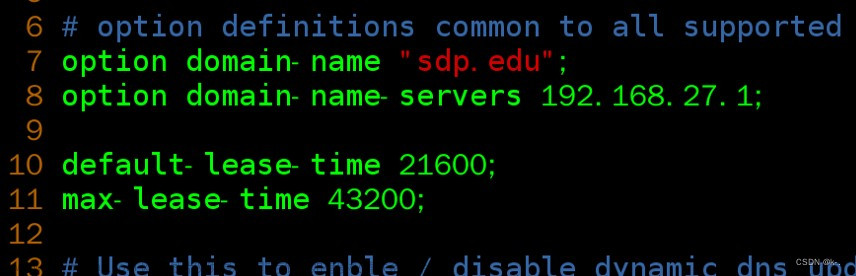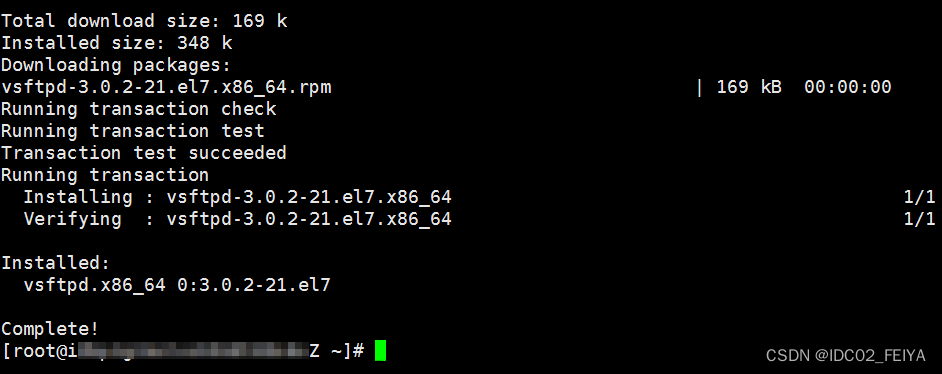安装配置jdk
-
下载 jdk
jdk-8u171-linux-x64.tar.gz -
将该压缩包放到/usr/local/jdk目录下然后解压(jdk目录需要自己手动创建)
tar zxvf jdk-8u171-linux-x64.tar.gz -
配置环境变量
vim /etc/profile在文件尾部添加如下信息:
export JAVA_HOME=/usr/local/jdk/jdk1.8.0_171 #jdk实际解压目录
export CLASSPATH=$:CLASSPATH:$JAVA_HOME/lib/
export PATH=$PATH:$JAVA_HOME/bin -
刷新环境配置
source /etc/profile -
查看是否安装成功
java -version
安装docker
-
卸载系统之前的docker
sudo yum remove docker \
docker-client \
docker-client-latest \
docker-common \
docker-latest \
docker-latest-logrotate \
docker-logrotate \
docker-engine -
安装必须的依赖 Docker-CE
sudo yum install -y yum-utils \
device-mapper-persistent-data \
lvm2设置 docker repo 的 yum 位置
sudo yum-config-manager \
--add-repo \
https://download.docker.com/linux/centos/docker-ce.repo安装 docker,以及 docker-cli
sudo yum install docker-ce docker-ce-cli containerd.io -
启动docker
sudo systemctl start docker -
设置 docker 开机自启
sudo systemctl enable docker -
配置 docker 镜像加速
阿里云容器镜像服务
针对 Docker 客户端版本大于 1.10.0 的用户
您可以通过修改 daemon 配置文件/etc/docker/daemon.json 来使用加速器
sudo mkdir -p /etc/docker
sudo tee /etc/docker/daemon.json <<-'EOF' { "registry-mirrors": ["https://82m9ar63.mirror.aliyuncs.com"]
}
EOF
sudo systemctl daemon-reload
sudo systemctl restart docker
docker安装mysql
-
下载镜像文件
docker pull mysql:5.7 -
创建实例并启动
docker run -p 3306:3306 --name mysql \
-v /mydata/mysql/log:/var/log/mysql \
-v /mydata/mysql/data:/var/lib/mysql \
-v /mydata/mysql/conf:/etc/mysql/config.d \
-e MYSQL_ROOT_PASSWORD=root \
-d mysql:5.7
参数说明
-p 3306:3306:将容器的 3306 端口映射到主机的 3306 端口
-v /mydata/mysql/conf:/etc/mysql:将配置文件夹挂载到主机
-v /mydata/mysql/log:/var/log/mysql:将日志文件夹挂载到主机
-v /mydata/mysql/data:/var/lib/mysql/:将配置文件夹挂载到主机
-e MYSQL_ROOT_PASSWORD=root:初始化 root 用户的密码MySQL 配置
vi /mydata/mysql/conf/my.cnf
[client]
default-character-set=utf8
[mysql]
default-character-set=utf8
[mysqld]
init_connect='SET collation_connection = utf8_unicode_ci' init_connect='SET NAMES utf8' character-set-server=utf8
collation-server=utf8_unicode_ci
skip-character-set-client-handshake
skip-name-resolve
注意:解决 MySQL 连接慢的问题
在配置文件中加入如下,并重启 mysql
[mysqld]
skip-name-resolve
解释:
skip-name-resolve:跳过域名解析 -
通过容器的 mysql 命令行工具连接
docker exec -it mysql mysql -uroot -proot -
进入容器文件系统
docker exec -it mysql /bin/bash
docker 安装 redis
-
下载镜像文件
docker pull redis配置文件
mkdir -p /mydata/redis/conf
touch /mydata/redis/conf/redis.conf -
创建实例并启动
docker run -p 6379:6379 --name redis -v /mydata/redis/data:/data \
-v /mydata/redis/conf/redis.conf:/etc/redis/redis.conf \
-d redis redis-server /etc/redis/redis.conf -
使用 redis 镜像执行 redis-cli 命令连接
docker exec -it redis redis-cli
docker 安装RabbitMQ
直接执行该命令,会自动下载镜像
docker run -d --name rabbitmq -p 5671:5671 -p 5672:5672 -p 4369:4369 -p 25672:25672 -p 15671:15671 -p 15672:15672 rabbitmq:management
4369, 25672 (Erlang发现&集群端口)
5672, 5671 (AMQP端口)
15672 (web管理后台端口)
61613, 61614 (STOMP协议端口)
1883, 8883 (MQTT协议端口)
设置容器开机自启
-
新建容器时配置自启参数
docker run --restart=always 容器id 或 容器名称 -
为已存在的容器配置自动开启
docker update --restart=always 容器id 或 容器名称 -
取消容器自启文章来源:https://www.toymoban.com/news/detail-837770.html
docker update --restart=no 容器id 或 容器名称 -
批量设置容器自启文章来源地址https://www.toymoban.com/news/detail-837770.html
docker update --restart=always $(docker ps -aq) -
到了这里,关于Linux服务器从头配置的文章就介绍完了。如果您还想了解更多内容,请在右上角搜索TOY模板网以前的文章或继续浏览下面的相关文章,希望大家以后多多支持TOY模板网!